- Knowledge base
- Account & Configurazione
- Email Connesse
- Traccia e registra le e-mail con l'add-in HubSpot Sales per Outlook.
Traccia e registra le e-mail con l'add-in HubSpot Sales per Outlook.
Ultimo aggiornamento: 30 ottobre 2025
Disponibile con uno qualsiasi dei seguenti abbonamenti, tranne dove indicato:
Utilizzate le funzioni Track e Log dell'add-in HubSpot Sales Outlook per monitorare e tenere traccia del coinvolgimento dei vostri contatti con le vostre e-mail. Con la funzione di tracciamento attivata, è possibile ricevere notifiche in tempo reale quando un contatto apre la vostra e-mail. È inoltre possibile scegliere di registrare l'e-mail nel record del contatto in HubSpot, in modo da tenere un registro di tutte le comunicazioni passate per il vostro team.
Nota bene: a causa dei significativi cambiamenti introdotti da Microsoft nell'ambito del nuovo Outlook per Windows, HubSpot non svilupperà o migliorerà più attivamente il componente aggiuntivo HubSpot Sales Outlook per desktop. Sebbene il componente aggiuntivo di HubSpot Sales Outlook per desktop sia ancora disponibile nel precedente Outlook per Windows e continuerà a essere supportato, si consiglia vivamente di attivare il componente aggiuntivo di HubSpot Sales per Office 365. Se si utilizza il componente aggiuntivo di Outlook per desktop, il componente aggiuntivo di HubSpot Sales Office 365 verrà installato automaticamente se si passa al nuovo Outlook per Windows. Per saperne di più, consultate questo post della Community di HubSpot.
Prima di iniziare, è bene ricordare la differenza tra un'e-mail tracciata e un'e-mail registrata:
- Traccia: utilizzate la funzione di tracciamento per monitorare quando i contatti aprono le vostre e-mail. Per tracciare le e-mail, HubSpot inserisce un'immagine di tracciamento di un pixel nell'e-mail dopo l'invio. Se si utilizza Chrome con l'estensione HubSpot Sales Chrome, si riceve una notifica in tempo reale sul desktop quando un contatto apre l'e-mail tracciata. Gli utenti con posti a pagamento assegnati a Sales Hub possono anche tracciare quando un destinatario fa clic su un link nell'e-mail. Gli utenti gratuiti non possono tracciare i clic. HubSpot registra le aperture e i clic delle e-mail tracciate nel feed delle attività e nella timeline del record. Selezionando lacasella di controllo Traccia e-mail non verrà registrata una copia dell'e-mail nel record di HubSpot.
Attenzione: se nel vostro account sono state attivate le impostazioni sulla privacy dei dati, il componente aggiuntivo HubSpot Sales Outlook non terrà traccia delle aperture e dei clic sulle e-mail dei contatti che non hanno fornito una base legale per il trattamento dei dati. Per saperne di più sulla concessione ai contatti di una base legale per il trattamento dei dati.
- Registra: utilizzare la funzione di registrazione per registrare una copia di un'e-mail in un record di HubSpot. Qualsiasi allegato incluso nell'e-mail verrà registrato anche nel record del contatto. Registrate le vostre e-mail per tenere traccia delle comunicazioni passate. Le e-mail registrate non forniscono informazioni sulle aperture o sui clic.

Tenete presente che potete inviare un'e-mail che sia tracciata e registrata. In questo modo, avrete una registrazione della comunicazione via e-mail e delle informazioni aperte in HubSpot.
Questo articolo tratta del tracciamento e della registrazione delle e-mail con il componente aggiuntivo HubSpot Sales per Outlook. Se si utilizza il componente aggiuntivo di Office 365, in questa guida si spiega come tracciare e registrare le e-mail con tale componente: Tracciare e registrare le e-mail con il componente aggiuntivo di Office 365.
Nota bene: il componente aggiuntivo di Outlook desktop apparirà in qualsiasi indirizzo e-mail impostato nell'account di Outlook. Pertanto, le e-mail inviate da uno qualsiasi di questi indirizzi e-mail verranno tracciate se il tracciamento è abilitato. Le e-mail inviate da un altro indirizzo e-mail verranno registrate in HubSpot quando la registrazione è abilitata solo se l'indirizzo e-mail è collegato a HubSpot o aggiunto come alias nel profilo e nelle preferenze.
Tracciamento delle e-mail
Per inviare un'e-mail tracciata utilizzando l'add-in di Outlook desktop dal proprio account Outlook desktop su un PC:
- Accedere all'account Outlook.
- Comporre un nuovo messaggio di posta elettronica.
- Inserite il destinatario, l'oggetto e il corpo dell'e-mail.
- Selezionare la casella di controllo Traccia e-mail nella barra dei messaggi, quindi fare clic su Invia.
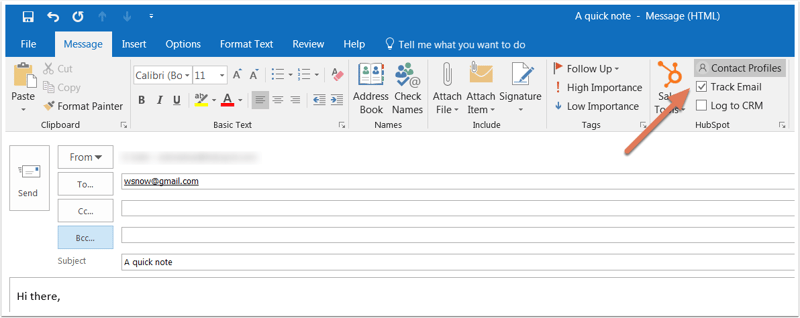
Visualizzare lo stato dell'e-mail tracciata
Prima che il vostro contatto apra l'e-mail, l'oggetto e il destinatario dell'e-mail saranno visualizzati nel vostro feed di attività in HubSpot come Inviato.

Quando il destinatario apre l'e-mail, riceverete una notifica pop-up in tempo reale sul desktop e la notifica dell'e-mail sarà contrassegnata come Aperta nel vostro feed di attività. Fare clic sul menu a discesa sotto il nome del contatto per vedere quando il destinatario ha aperto l'e-mail. Nel menu a tendina è presente anche la cronologia delle attività del contatto.
Nota bene: le notifiche in tempo reale appaiono quando si inviano e-mail tracciate utilizzando l'add-in di Office 365 e se si dispone dell'estensione HubSpot Sales Chrome. In caso contrario, le attività saranno visualizzate solo nel feed delle attività di HubSpot .

È inoltre possibile vedere come i contatti si impegnano con le e-mail tracciate dall'estensione Chrome. Per accedere al feed delle attività dall'estensione per Chrome, fare clic sull'icona a forma di chiocciola di HubSpot sprocket nell'angolo superiore destro del browser Chrome.
Per saperne di più sul tracciamento delle e-mail e sulle notifiche di vendita e su come disattivare il tracciamento.
Registrazione delle e-mail
Per registrare un'e-mail e aggiungere nuovi contatti a HubSpot da un'e-mail registrata, l'indirizzo e-mail da cui si invia nel client di posta elettronica deve essere uno dei seguenti:
- Un utente dell'account.
- Uno degli indirizzi e-mail collegati.
- Un alias nel client di posta elettronica (un alias configurato nella casella di posta Gmail collegata o un alias aggiunto al profilo e alle preferenze).
È possibile specificare nelle impostazioni dell'account HubSpot gli indirizzi e-mail e i domini per i quali non si desidera registrare le e-mail. In alternativa, è possibile aggiungere questi indirizzi e-mail e domini nelle impostazioni del componente aggiuntivo.
Nota bene: gli allegati e-mail di dimensioni superiori a 50 MB non verranno registrati da HubSpot. L'e-mail sarà comunque consegnata con successo al contatto e verrà registrata nel CRM, ma senza l'allegato.
Per inviare un'e-mail registrata utilizzando l'add-in di Outlook desktop dall'account desktop di Outlook su un PC:
- Comporre un nuovo messaggio di posta elettronica in Outlook.
- Inserire il destinatario, l'oggetto e il corpo del messaggio.
- Nella barra dei messaggi, selezionare Registra al CRM. L'indirizzo BCC verrà inserito automaticamente nel campo BCC .
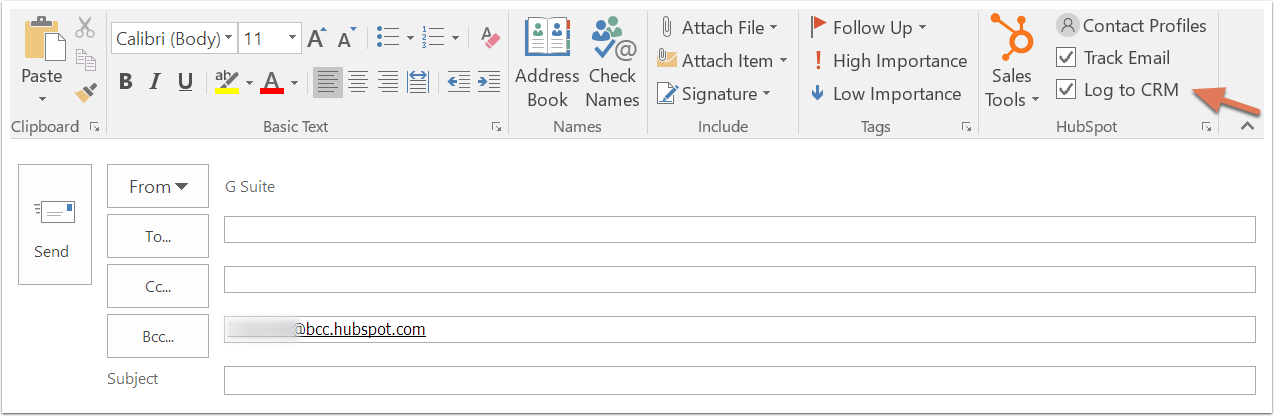
- È possibile scegliere di registrare l'e-mail nei record associati ai destinatari dell'e-mail.
- Per impostazione predefinita, il modulo aggiuntivo selezionerà automaticamente i tre record di transazione o ticket associati più recenti del contatto per registrare le e-mail.
- Per selezionare esplicitamente i record associati a cui registrare l'e-mail:
- Sotto la casella di controllo Registra nel CRM , fare clic sul menu a discesa dei record .
- Selezionare le caselle di controllo accanto ai record in cui registrare l'e-mail.
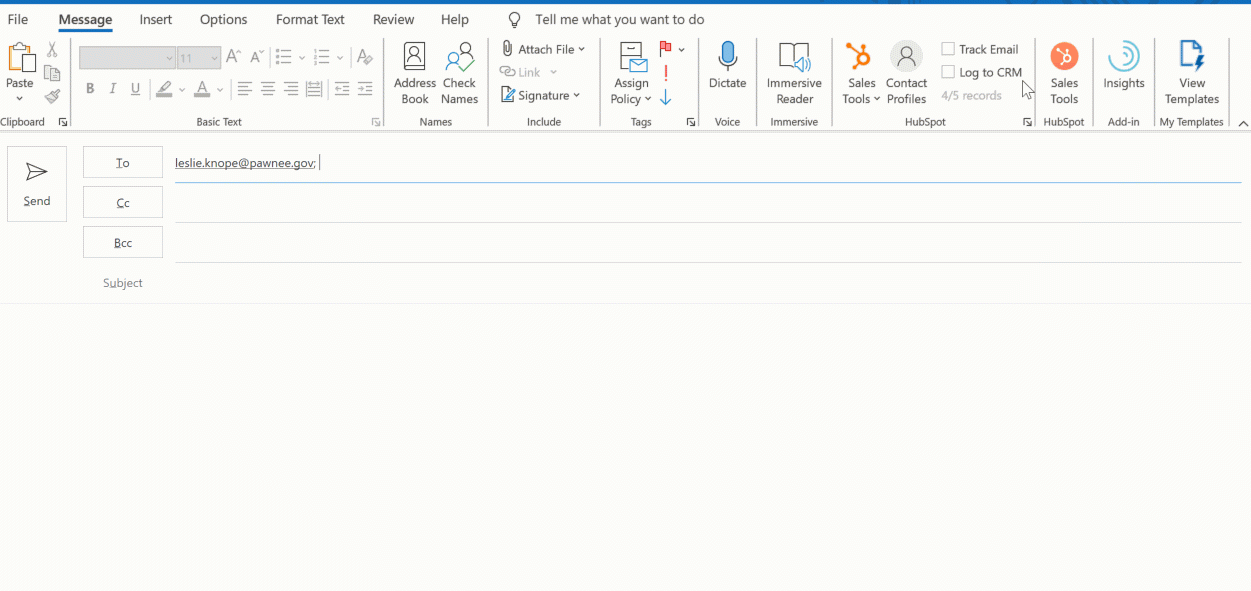
-
-
- Se si invia l'e-mail a un destinatario che non è un contatto nel CRM, verrà creato un nuovo record di contatto. Quando si modificano le associazioni, si vedrà l'email del contatto. Deselezionare la casella di controllo se non si desidera che l'e-mail venga registrata nel nuovo record di contatto. Imparare a registrare le e-mail solo ai contatti esistenti.
- Fare clic su Invia.
-
È possibile personalizzare i record associati a cui le e-mail vengono automaticamente registrate nelle impostazioni del componente aggiuntivo di Outlook desktop. Se si utilizzano contatti di marketing, un nuovo contatto creato da un'e-mail registrata sarà impostato come non di marketing.
Nota bene: se viene creato un nuovo contatto tramite un'e-mail protocollata, l'utente HubSpot che ha inviato l'e-mail sarà automaticamente assegnato come proprietario del contatto, a patto che non sia stato assegnato un proprietario precedente.
Visualizzare l'e-mail registrata in HubSpot
Le e-mail registrate in HubSpot tramite l'add-in desktop di Outlook saranno automaticamente associate ai record specificati prima dell'invio dell'e-mail. Per visualizzare le e-mail registrate in HubSpot:
Per vedere le e-mail registrate in HubSpot:
- Nel vostro account HubSpot, navigate nei vostri record:
- Contatti: Nel tuo account HubSpot, passa a CRM > Contatti.
- Aziende: Nel tuo account HubSpot, passa a CRM > Aziende.
- Offerte: Nel tuo account HubSpot, passa a CRM > Trattative.
- Biglietti: Nel tuo account HubSpot, passa a CRM > Ticket.
- Fare clic sul nome del record.
- Nella timeline, individuare l'e-mail registrata. Dall'e-mail è possibile effettuare le seguenti operazioni:
- Appunta: fare clic per appuntare l'e-mail in cima alla timeline.
- Copia link: fare clic per copiare l'URL dell'e-mail registrata negli appunti.
- Rispondi: fare clic su Rispondi per inviare un'e-mail di risposta al contatto da HubSpot.
- Inoltra: fare clic per inoltrare l'e-mail a un altro contatto.
- Elimina: fare clic per eliminare l'attività e-mail dalla timeline.
- Dettagli: fare clic per visualizzare informazioni specifiche sull'invio dell'e-mail.
- Record associati: fare clic per modificare i record associati.
- Espandi: fare clic per visualizzare l'intero corpo dell'e-mail. Se è in corso una conversazione e-mail, fare clic su Visualizza thread per visualizzare tutte le e-mail del thread.
- Allegati: fare clic per aprire gli allegati associati a questo specifico invio di e-mail.
Nota bene: per inviare risposte via e-mail da HubSpot e registrare le risposte in arrivo a HubSpot, è necessario avere una casella di posta collegata.